有越来越多的用户喜欢win10系统了。在日常的安装和使用过程中,免不了总能碰见win10系统不能更改屏幕亮度的问题。面对突然出现的win10系统不能更改屏幕亮度的问题,对于一些仅仅将电脑作为工具使用的菜鸟来说,想要从根本上解除win10系统不能更改屏幕亮度的问题,看起来似乎很难。但如果能做到下面几点: 第一步、进入win10系统后,我们使用快捷键按下win+r,并在运行窗口,直接输入“regedit”点击确定; 第二步、进入“注册表编辑器”页面中,按序打 开:“HKEY_LoCAL_MACHinE\sYsTEM\Controlset001\Control\Class\{4d36e968-e325-11ce-bfc1-08002be10318}项”。就大功告成了。假如你对win10系统不能更改屏幕亮度的问题比较感兴趣,不妨看看下面分享给你的内容吧。
win10不能更改屏幕亮度的修复方法:
第一步、进入win10系统后,我们使用快捷键按下win+r,并在运行窗口,直接输入“regedit”点击确定;
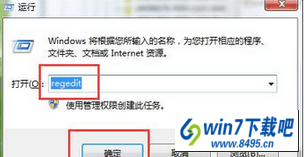
第二步、进入“注册表编辑器”页面中,按序打开:“HKEY_LoCAL_MACHinE\sYsTEM\Controlset001\Control\Class\{4d36e968-e325-11ce-bfc1-08002be10318}项”。
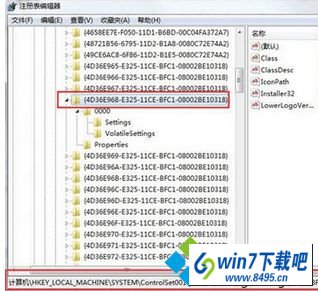
第三步、接着可以打开“0000”文件夹,直接找到并双击打开“KMd_EnableBrightnessinterface2”,并把数值数据改为“0”点击确定。
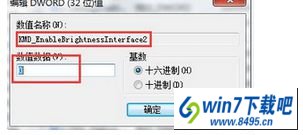
第四步、完成上述操作后,直接重启电脑就行了。
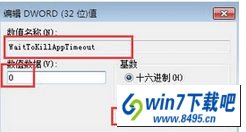

 当前位置:
当前位置: